Comment traduire des widgets et renforcer votre site multilingue

Quelle est l'importance de traduire les widgets, le contenu de vos articles et les pages de votre site web multilingue ?
Tout d'abord, vos visiteurs internationaux apprécieront certainement l'amélioration de l'expérience utilisateur (UX) qu'elle apporte. Une fois tous ces éléments traduits, vous disposerez d'un site web entièrement bilingue ou multilingue dont vos visiteurs étrangers auront l'impression qu'il a été conçu avec soin et attention.
Après tout, plus de la moitié de l'internet est en langue anglaise. plus de la moitié de l'internet est en langue anglaise. Mais seulement 25 % des internautes ont l'anglais comme première langue. Un site multilingue avec des widgets traduits vous permettra de toucher un public plus large.
Les widgets font partie intégrante de nombreux sites web. Mais si votre plugin de traduction ne les traduit pas, les utilisateurs auront du mal à s'y retrouver. Ils interagiraient avec une page rédigée en partie dans une langue et en partie dans une autre.
Dans cet article, nous allons vous montrer comment traduire les widgets sur les sites WordPress multilingues. Vous apprendrez également comment utiliser un widget pour votre sélecteur de langue.
Nous utiliserons Weglot, le meilleur plugin de traduction de WordPress, pour ce tutoriel. Bien que nous nous concentrions sur les widgets WordPress, Weglot peut également traduire des widgets sur d'autres plateformes.
C'est parti !
Qu'est-ce qu'un widget et pourquoi le traduire ?
Les widgets sont des fragments de contenu web qui se situent en dehors du contenu principal de l'article ou de la page. Sur un site WordPress, ils sont ajoutés dans les zones de widgets, généralement dans la barre latérale et le pied de page. Ils permettent de personnaliser les fonctionnalités de votre site, la navigation, les appels à l'action, les listes d'articles, les images et bien d'autres choses encore.

Traduire vos widgets signifie que toute la page sera dans la langue maternelle de vos visiteurs. Il est donc essentiel de choisir une solution de traduction qui inclut la traduction des widgets.
La traduction de vos widgets et du contenu de vos pages signifie que vos visiteurs bénéficieront d'un site web entièrement traduit. Ils n'auront pas besoin d'outils tels que le widget Google Translate, qui souvent ne traduit pas les éléments en dehors du contenu principal de la page. Cela aurait un impact négatif sur vos efforts de localisation.
Une autre raison de traduire vos widgets et le contenu de vos pages ? Vos visiteurs internationaux se sentiront ainsi aussi valorisés que ceux qui parlent la langue principale de votre page web.
Comment traduire des widgets avec Weglot
Weglot est une solution de traduction conçue pour faciliter la traduction de votre site web. Cette solution a recours à la traduction automatique ou à la traduction humaine, voire à une combinaison des deux (qui reste l'option la plus efficace !), pour traduire votre site web.
Lorsque vous installez le plugin et que vous sélectionnez les langues que vous souhaitez utiliser, il utilise la traduction automatique pour traduire tout votre contenu. Cela inclut vos widgets, menus, shortcodes et le contenu de vos pages.
Commencez par accéder à l'écran des paramètres de Weglot. Utilisez le menu déroulant pour sélectionner la langue dans laquelle vous souhaitez traduire votre contenu.

Ce plugin utilise la traduction de chaînes de caractères pour traduire automatiquement tout votre contenu. Cela inclut également les widgets. Vous pouvez voir ces traductions sur l'écran Traductions dans votre compte Weglot.

Weglot vous permet également de modifier manuellement votre contenu traduit. Vous pouvez l'optimiser pour l'optimisation des moteurs de recherche (SEO) et l'UX.
Ainsi, si une phrase traduite doit être formulée différemment dans une autre langue, vous pouvez la modifier pour vous assurer qu'elle est correcte. De même, si vous souhaitez cibler un mot-clé différent pour la recherche Google dans une langue traduite, vous pouvez vérifier qu'il figure dans le texte traduit. Cette fonction est particulièrement utile pour les widgets de texte dont le contenu est manuel.
Un widget texte peut comprendre un texte de bienvenue dans la langue par défaut :
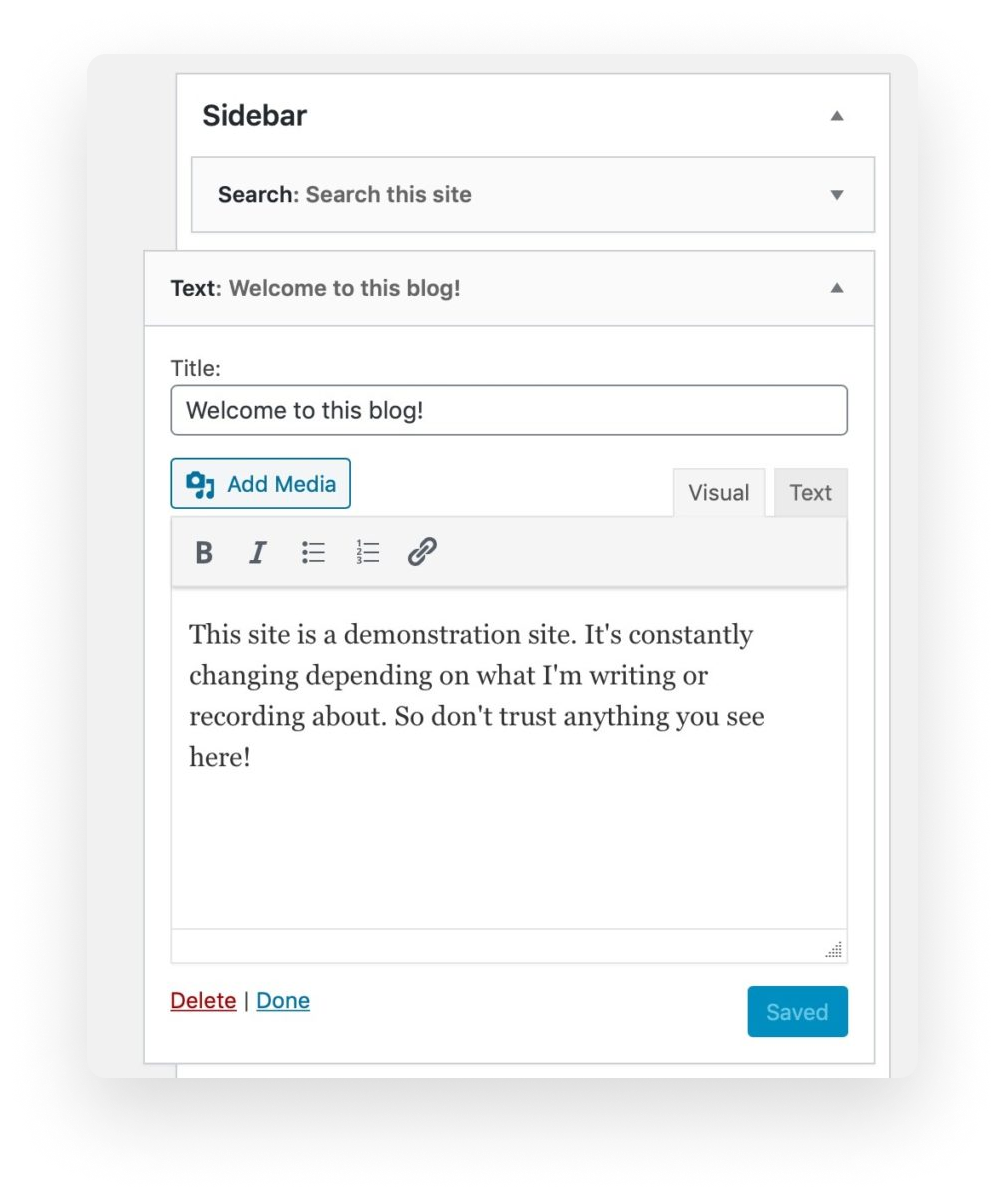
Tous vos widgets, y compris ceux qui sont intégrés et ceux qui sont ajoutés par un plugin comme WooCommerce ou Jetpack, seront traduits.
Si vous ouvrez une page de votre site à l'aide de l'éditeur visuel, vous verrez que les widgets de la barre latérale et/ou du pied de page sont traduits. Le contenu de la page et d'autres éléments, comme les menus de navigation, seront également traduits.

Vous pouvez modifier manuellement le texte traduit dans vos widgets.
Ouvrez l'éditeur visuel et cliquez sur le widget que vous souhaitez traduire. Cliquez sur l'icône d'édition (un stylo) à côté du widget. Une fenêtre contextuelle s'ouvre avec le texte original et le texte traduit du widget.
Vous pouvez modifier le texte traduit pour l'adapter exactement à vos besoins.

Si vous souhaitez faire appel à un service de traduction pour l'édition manuelle, vous pouvez également le configurer dans le tableau de bord Weglot. Vous pourrez alors travailler avec des traducteurs professionnels de langue maternelle.
Passez en revue tous les widgets de votre site, en vérifiant qu'ils sont traduits correctement. Lorsque vous ajoutez un nouveau widget, celui-ci sera également traduit. Vous pouvez le modifier si nécessaire.
Comment ajouter le bouton du sélecteur de langue Weglot dans une zone de widget
En plus de traduire vos widgets, Weglot propose son propre widget de traduction. Il vous permet de placer un sélecteur de langue dans une zone de widget. Vous pouvez le placer où vous le souhaitez sur votre site. Les visiteurs de votre site peuvent l'utiliser pour afficher votre page dans différentes langues.
Dans l'administration de WordPress, allez dans Apparence > Widgets. Vous pouvez également ouvrir le Customizer et cliquer sur l'option Widgets pour modifier vos widgets.

Vous pouvez également ajouter un titre de widget et l'enregistrer. De cette façon, le sélecteur de langue apparaît dans votre barre latérale.

Vous pouvez ajouter le sélecteur de langue à plusieurs zones de widgets. Ainsi, les internautes pourront également le trouver dans le pied de page.
Traduire les widgets signifie que votre site est entièrement multilingue
Utilisez une solution multilingue comme Weglot pour traduire vos widgets et votre site web. Vous aurez également accès aux traductions sauvegardées, ce qui vous évitera de devoir traduire les mêmes phrases à plusieurs reprises.
Suivez le guide ci-dessus et vous n'aurez aucun problème à traduire les widgets. En prime ? Vous disposerez d'un site web entièrement multilingue qui n'embrouillera pas les utilisateurs en n'étant que partiellement traduit.
Vous trouverez Weglot simple à utiliser : démarrez votre essai gratuit de 10 jours et essayez-le vous-même ! Si vous avez besoin de traduire des widgets sur d'autres plateformes, telles que Squarespace ou Shopify, Weglot vous couvre. Profitez des nombreux avantages d'un site web multilingue et de widgets traduits !

















